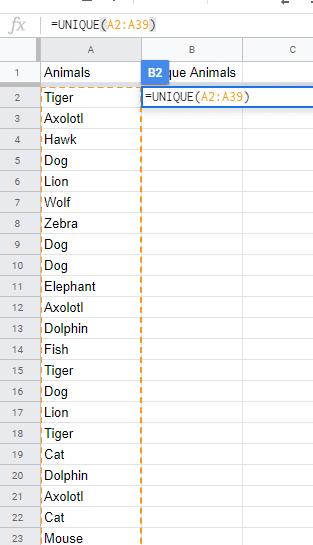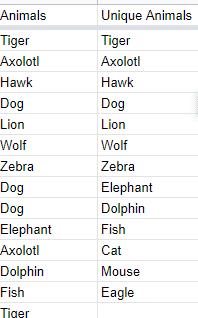Edinstvena funkcija v Google Preglednicah je lahko zelo uporabna – ko se uporabi na seznamu z več ponavljajočimi se vnosi, ponuja drugi seznam, ki vsebuje samo enega od vsakega vnosa. To pomeni, da če imate seznam z več prijavami iz več oseb, lahko uporabite edinstveno funkcijo, da ugotovite, kdo se je prijavil.
Rezultat edinstvene funkcije je seznam, ki vsebuje eno kopijo vsakega imena na seznamu, brez dvojnikov. Tukaj je opisano, kako to storiti.
1. korak: Pripravljeni seznam
Prepričajte se, da je vaš seznam pripravljen in da je vsak vnos v enem polju vaše Google Preglednice. Ni pomembno, kako dolg je vaš seznam, le prepričajte se, da poznate celice, v katerih se nahaja – obseg boste morali vnesti pozneje.
2. korak: Vnesite funkcijo
Funkcija, ki jo morate uporabiti, je "=UNIQUE(X)". Kopirajte ga brez narekovajev in zamenjajte X s celicami, ki jih želite unikat. Funkcijo boste morali vnesti v celico, v kateri želite, da se začne vaš edinstven seznam – kliknite nanjo in jo vnesite, preden izberete obseg celic, ki jih želite edinstveni.
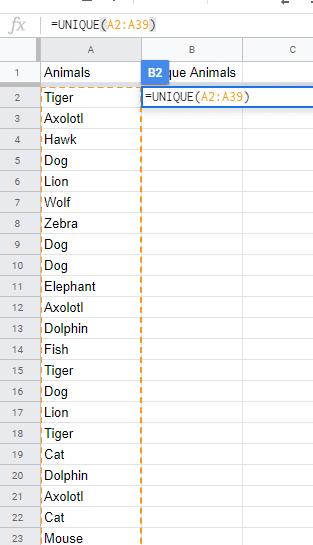
Seznam s funkcijo Unique.
3. korak: Izberite Obseg
Obseg, ki ga želite edinstveni, mora biti izražen takole: »A1:A50«, s črkami in številkami, ki ustrezajo ustreznim celicam. Popolnoma izpolnjena edinstvena funkcija bi lahko izgledala takole:
=EDINSTVEN(A2:A39)
Ko zaprete oklepaj, pritisnite enter in videli boste rezultate edinstvenega seznama.
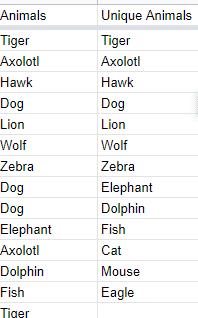
Edinstven seznam poleg izvirnika.
![Kako dodati besedilo in legendo oznake v Google Preglednice [Celoten vodnik] Kako dodati besedilo in legendo oznake v Google Preglednice [Celoten vodnik]](https://blog.webtech360.com/resources3/images10/image-572-1009002029247.jpg)